Znak Ñ, vyslovovaný jako „eňe“, je písmeno, které se řadí do latinské abecedy a je nejvíce rozšířené ve španělštině. Jeho kořeny sahají do středověku, kdy se postupně etablovalo nejen ve španělsky mluvících oblastech, ale také v zemích, které byly španělskými koloniemi nebo měly s nimi silné vazby, například na Filipínách nebo v Portugalsku.
Navíc se s tímto písmenem běžně setkáváme v populárních slovech jako „jalapeño“ nebo „piña colada“, což mu zajišťuje vysokou popularitu, zejména v Latinské Americe.
Jak napsat Ñ na klávesnici
Vzhledem k častému výskytu písmene Ñ se může hodit znalost jeho zápisu pomocí klávesnice, zejména pokud často komunikujete s lidmi z výše zmíněných regionů.
Právě proto jsme pro vás připravili tento praktický návod, ve kterém si ukážeme různé způsoby, jak jednoduše napsat „eñe“, a tím zlepšit vaši komunikaci s lidmi z různých koutů světa.
1. Využití Alt kódů
Je známo, že mnoho jazyků má svá specifická písmena, která se používají výhradně v nich. Jedním z příkladů je německá přehláska (ü).
Vzhledem k rozšířenosti znaku „eñe“ i v USA, se stal součástí standardního rozložení klávesnice, ačkoli pro jeho napsání je potřeba využít Alt kódy.
Pokud máte v počítači nastavený primární jazyk angličtinu, můžete „eñe“ snadno napsat podle následujících instrukcí:
Zkontrolujte, zda je aktivní funkce Num Lock.
Umístěte kurzor na místo v textu, kam chcete písmeno „eñe“ vložit.
Podržte klávesu Alt a zároveň zadejte následující kód:
| Pro malé ñ | Alt + 164 |
| Pro velké Ñ | Alt + 165 |
Uvolněte klávesu Alt.
2. Přepnutí na klávesnici US International
Pokud používáte operační systém Windows 10, pravděpodobně víte, že systém podporuje mnoho různých rozložení klávesnic, včetně US-International.
Pokud je vaším rodným jazykem angličtina, ale potřebujete často psát „eñe“, je ideální toto rozložení klávesnice do počítače přidat, případně na něj přepnout, pokud jej už máte.
Následující postup vám ukáže, jak rozložení klávesnice US-International nainstalovat a aktivovat:
Klikněte na tlačítko Start.
Klikněte na ozubené kolečko, čímž otevřete Nastavení 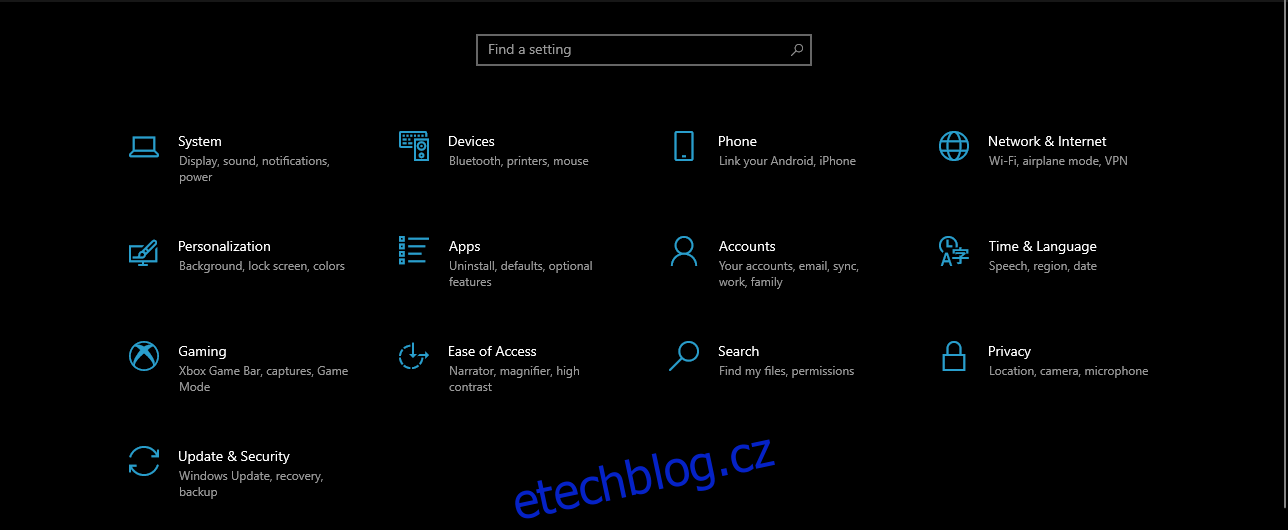
Vyberte možnost Čas a jazyk.
Vyberte Jazyk.
V sekci Preferované jazyky stiskněte tlačítko Přidat jazyk.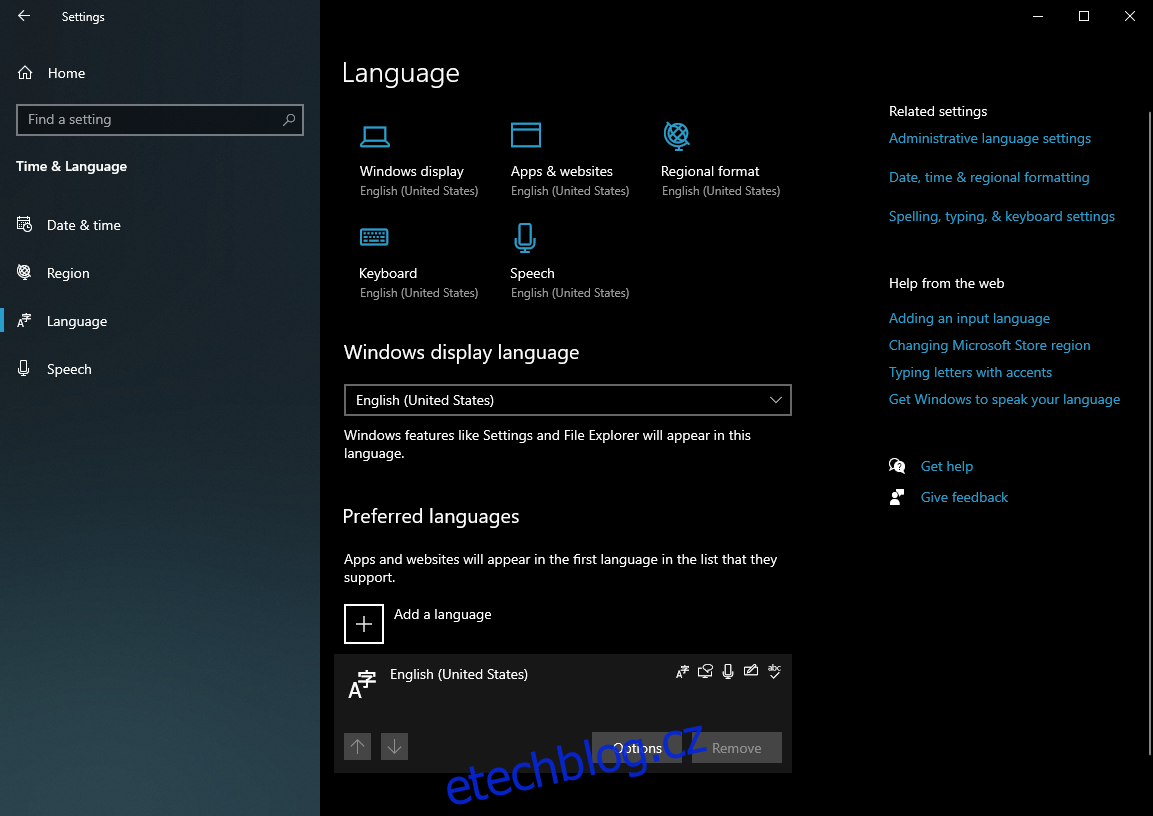
Ze seznamu vyberte Angličtina (Spojené státy americké) a nainstalujte ji.
Po instalaci klikněte na Angličtina (Spojené státy americké) a stiskněte tlačítko Možnosti.
V novém okně klikněte na Přidat klávesnici.
Vyhledejte v seznamu US-International a nainstalujte ji.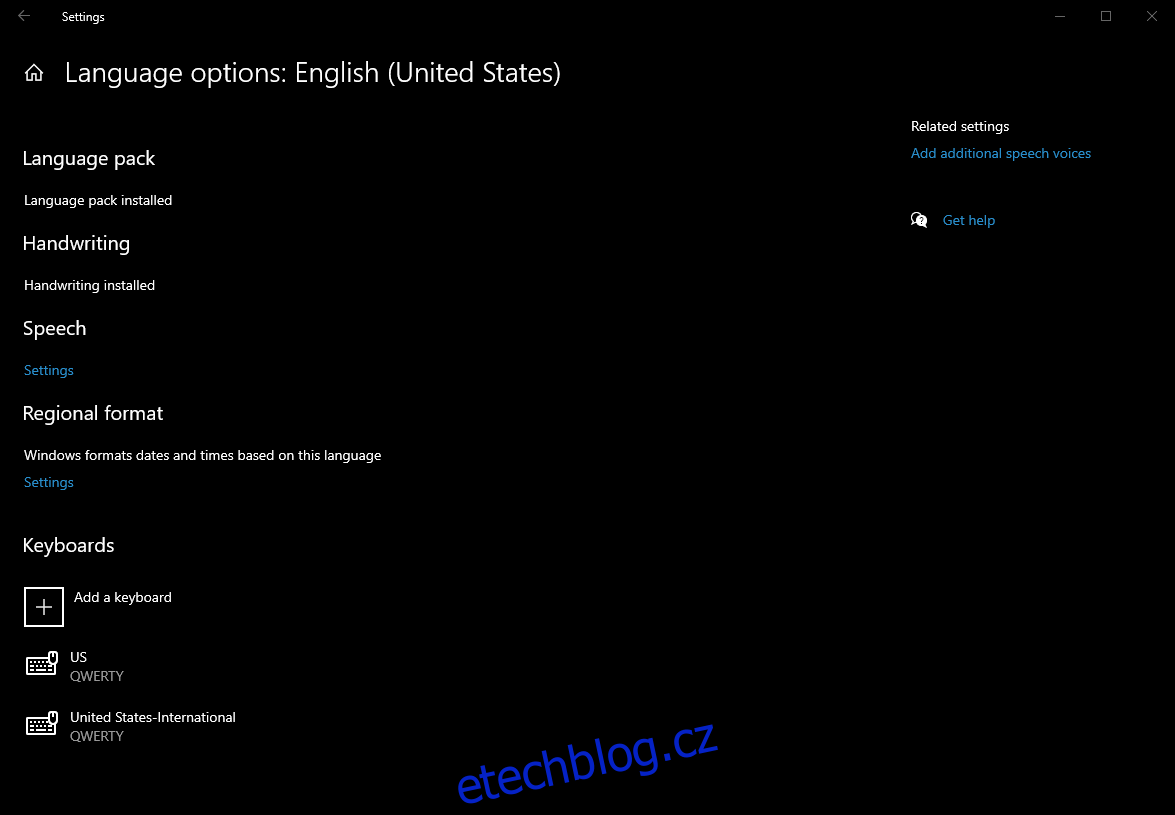
Po úspěšné instalaci nového rozložení klávesnice je čas jej aktivovat, abyste mohli „eñe“ psát jednodušeji.
Při psaní klikněte na indikátor vstupu v dolní části obrazovky a zvolte Angličtina (Spojené státy americké) > Spojené státy – mezinárodní klávesnice.
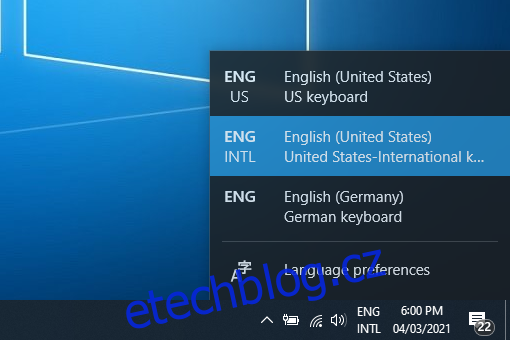
Jakmile je rozložení klávesnice aktivní, použijte jednu z následujících metod:
- Podržte pravý Alt (Alt GR) a stiskněte klávesu n.
- Stiskněte ~ a poté klávesu n.
Písmeno „N“ s vlnovkou
Jak jste si mohli všimnout, napsání písmene „eñe“ není nijak složité, ani pokud nemluvíte španělsky.
Stačí pouze provést úpravy v jazykovém nastavení počítače a vědět, jak přepínat mezi různými rozloženími klávesnice.
Není to tak složité, jak se zdá
Byl pro vás tento článek přínosný? Pokud ano, dejte nám vědět, jak náš návod zlepšil vaše komunikační dovednosti a podělte se s námi o váš názor v sekci komentářů níže.
V případě, že byste se chtěli dozvědět více o dalších specifických symbolech používaných v různých jazycích, neváhejte se zeptat. Rádi se jim budeme věnovat.
Zdroje: Wikipedie – Ñ